-
通过win7的BitLocker功能实现U盘加密
- 时间:2025-08-03 来源:admin 人气:
在我们的生活中,U盘永远离不开身边,小小的U盘能够存储着大量的信息。但是万一U盘丢了怎么办,很多人都会担心U盘里的信息会外泄,别担心,现在就让小编告诉你如何运用win7系统自带的功能来给U盘加密吧。
Win7中含有一个叫BitLocker的加密功能,这是一款非常安全的加密工具,不必担心u盘被非法破解。使用BitLocker加密功能进行加密操作很简单,只要在u盘所在盘符单击右键选择“启用BitLocker”,就可以进入加密向导。
第一步:选择加锁方式
一般用户密码解锁就可以了,重要的是设置一个保密性强的密码,防止被破译。有智能卡的用户可以选择智能卡解锁方式。

第二步:保存恢复密匙的选项
在一个文本文件里有一串解密字符,用户可以在忘记密码时用来解密,故妥善保存是很重要的,如果你不会忘记密码,那么不要这串字符页数可以的。但如果你忘记了密码,且没有字符,格式化u盘就是你唯一的选择。

第三步:开始加密
开启加密u盘的时间可能时间会比较长,但开启后的u盘与未加密前的u盘使用是一样的。将文件存储到u盘时u盘会自动对新存入的文件进行加密,所以一个u盘只要设置一次加密就可以了。

第四步:加密后的u盘使用
在Win7系统下接入加密后的u盘,就会出现向导,按照提示进行输入,u盘就可以解锁了,后台也就相应的进行解密操作。在固定的电脑上,还可以设置“自动解锁”选项,以后在这台电脑上u盘就会自动解锁,而不用再输入密码。
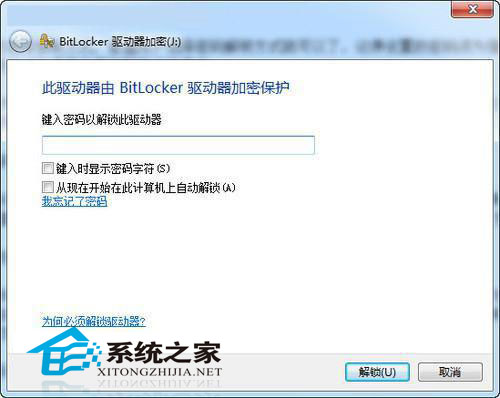
以上小编的介绍就是利用win7系统BitLocker功能加密u盘的步骤,简单又方便还安全,就算哪一天U盘不小心丢了,也不用担心里面的文件信息会泄露,除非格式化了U盘才能打开。
相关文章
-
 有时候下载东西需要等一段时间,系统就自动进入了了休眠状态,下载就终止了,很让人头疼。现在就让小编与大家分享一下win7系统的离线下载功能吧...2025-08-03 08.08.52
有时候下载东西需要等一段时间,系统就自动进入了了休眠状态,下载就终止了,很让人头疼。现在就让小编与大家分享一下win7系统的离线下载功能吧...2025-08-03 08.08.52 -
 在win7强大的搜索功能中,中是会在搜索之后留下搜索记录,这对于个人隐私来说,还是比较不安全的。因此在搜索之后最好不要留下搜索记录,以免隐...2025-08-03 08.08.32
在win7强大的搜索功能中,中是会在搜索之后留下搜索记录,这对于个人隐私来说,还是比较不安全的。因此在搜索之后最好不要留下搜索记录,以免隐...2025-08-03 08.08.32 -

windows7强大的修复工功能,看完这篇再也不用为重装烦恼了
在windows的强大的备份与还原功能中,系统将不用再Ghost了!而且windwos7更加智能化,它会在你安装程序或者对系统进行重要改动的时候自动创建还原点,...2025-08-03 08.08.28 -
 现在windows7已经普遍的在如常生活中随处可见了。但对于一些新安装windows7的朋友,有时候想找一个很久以前的视频文件看或者是重要的备份文件,总要...2025-08-03 08.08.19
现在windows7已经普遍的在如常生活中随处可见了。但对于一些新安装windows7的朋友,有时候想找一个很久以前的视频文件看或者是重要的备份文件,总要...2025-08-03 08.08.19 -
 在windwos7系统中,它的任务栏是既简单又好用,所以受到了广大用户的喜爱。这里我们特别要提一下快速跳转列表功能(Jumplist),这个能够提高大家日常...2025-08-03 08.08.18
在windwos7系统中,它的任务栏是既简单又好用,所以受到了广大用户的喜爱。这里我们特别要提一下快速跳转列表功能(Jumplist),这个能够提高大家日常...2025-08-03 08.08.18